Kun työskentelet Linuxin kanssa, tarvitset usein mahdollisuuden tarkistaa tiedostojen sisältö ilman, että sinun tarvitsee muokata niitä heti. Tällöin komenot cat, tail, head ja more tulevat kuvaan. Ne mahdollistavat nopean ja vaivattoman pääsyn tekstidokumenttien sisältöön. Tässä oppaassa opit, kuinka voit käyttää näitä neljää komentoa tehokkaasti nähdäksesi olennaisia tietoja ja tarkistaaksesi, ovatko tietyt tiedostot sinulle tärkeitä.
Tärkeimmät havainnot
- Komenolla cat voit näyttää koko tiedoston sisällön.
- Komeno head näyttää sinulle tiedoston ensimmäiset rivit.
- Jos haluat tarkastella tiedoston viimeisiä rivejä, käytät tailia.
- Komeno more antaa sinun selata suuria tiedostoja sivuittain ilman niiden muokkaamista.
Astep-by-step -opas
Ensinnäkin sinun pitäisi olla Linux-järjestelmäsi komentorivillä. Tätä sovellusta käytetään usein komentojen suorittamiseen ja tietojen tehokkaaseen käsittelyyn.
1. Näytä tiedoston sisältö cat-komennolla
Näyttääksesi koko tiedoston sisällön, käytät komentoa cat. Oletetaan, että sinulla on tiedosto nimeltä Testdatei, jonka haluat tulostaa.
Tällä komennolla koko tiedoston sisältö näkyy terminaalissa. Jos sinulla on pitkiä tiedostoja, tämä voi kestää hetken, koska koko sisältö tulostuu.
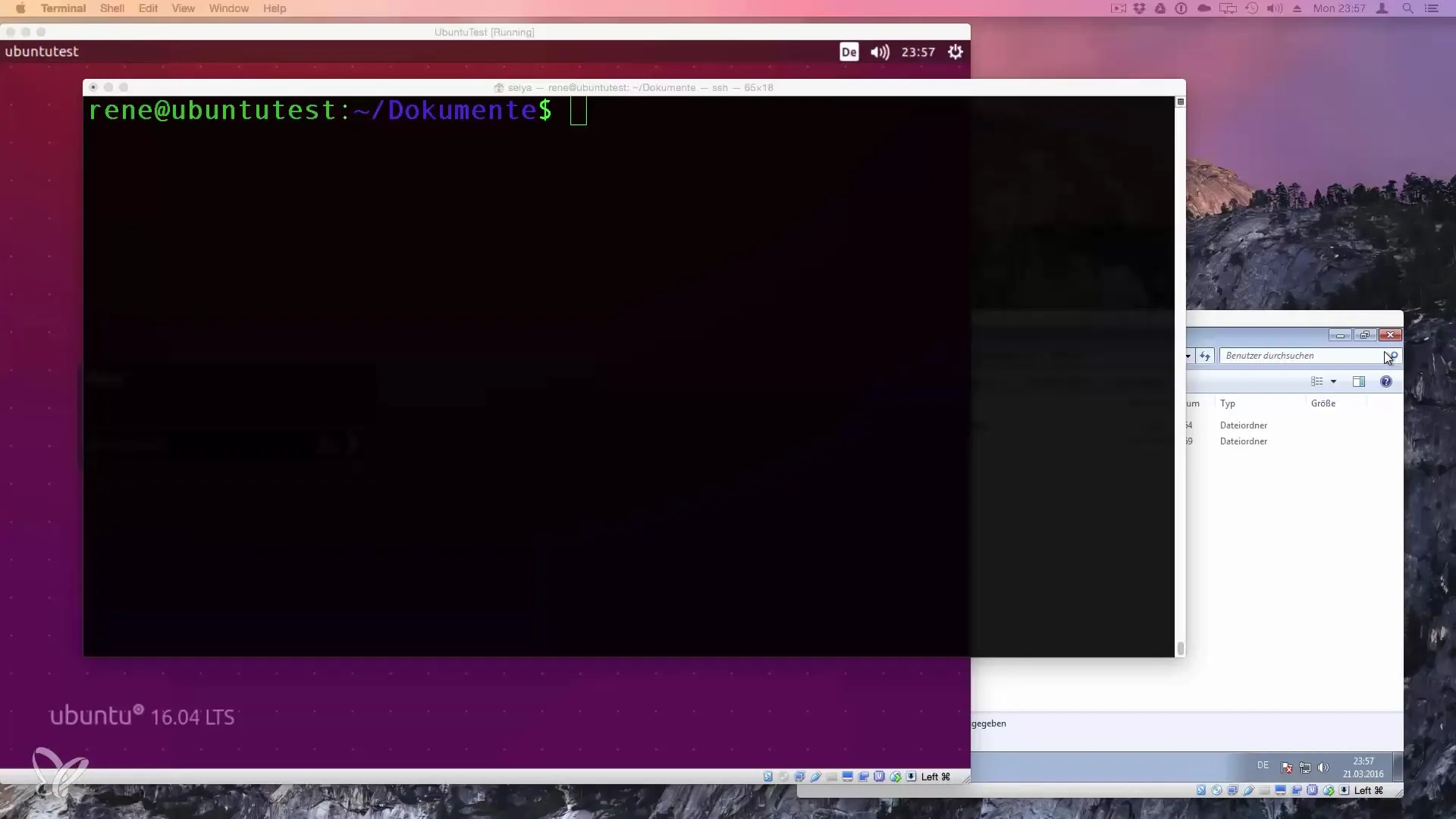
2. Tarkista tiedoston ensimmäiset rivit head-komennolla
Jos tarvitset vain tiedoston ensimmäiset rivit, head on oikea työkalu. Cmd:llä head voit näyttää tiedoston jopa ensimmäiselle kymmenelle riville:
Näin saat nopean yleiskatsauksen tiedoston sisällöstä ilman, että sinun tarvitsee selailla kaikkea. Voit myös määrittää tiettyjä rivejä, jos haluat enemmän tai vähemmän kuin oletusarvoinen määrä liittämällä -n:
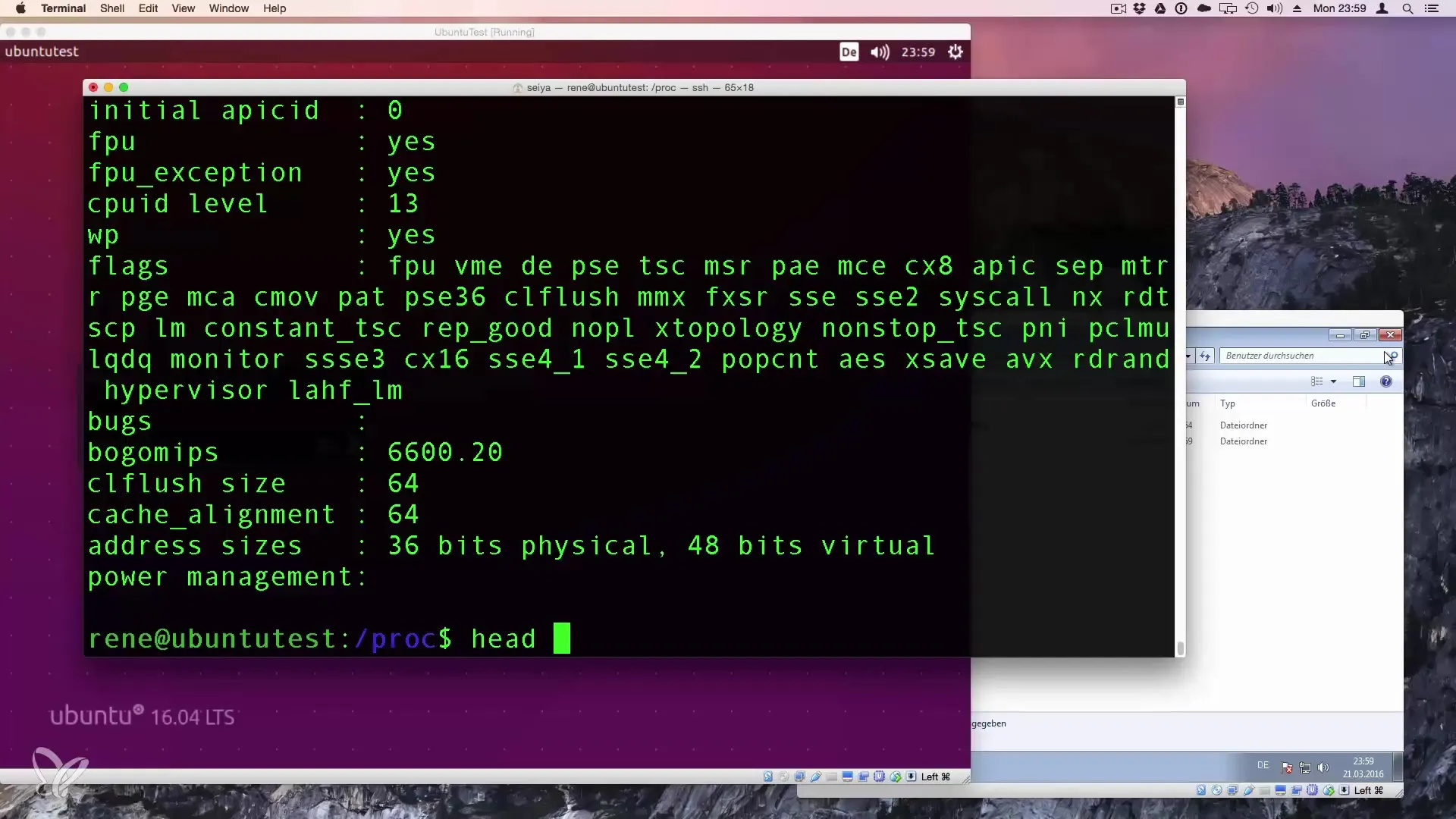
3. Näytä tiedoston viimeiset rivit tail-komennolla
Näyttääksesi tiedoston viimeiset rivit, komento tail on hyödyllinen. Tämä voisi esimerkiksi olla kiinnostavaa lokitiedostoille. Tässä esimerkki:
Vastaavasti kuin head, voit myös täällä säätää rivien määrää:
Näin saat näkyviin viimeiset kolme riviä. Tämä on erityisen hyödyllistä, kun haluat tarkistaa uusimmat merkinnät tai muutokset tiedostossa.

4. Selaa suuria tiedostoja sivuittain more-komennolla
Jos sinulla on erityisen pitkä tiedosto, sen läpikäyminen sivuittain on usein selkeämpää. Komento more antaa sinun selata tiedostoa vaiheittain:
Joka kerta, kun painat Enter-näppäintä, siirryt yhden rivin eteenpäin. Välilyönnillä hyppäät kokonaisen sivun yli. Lopettaaksesi, paina vain Q.
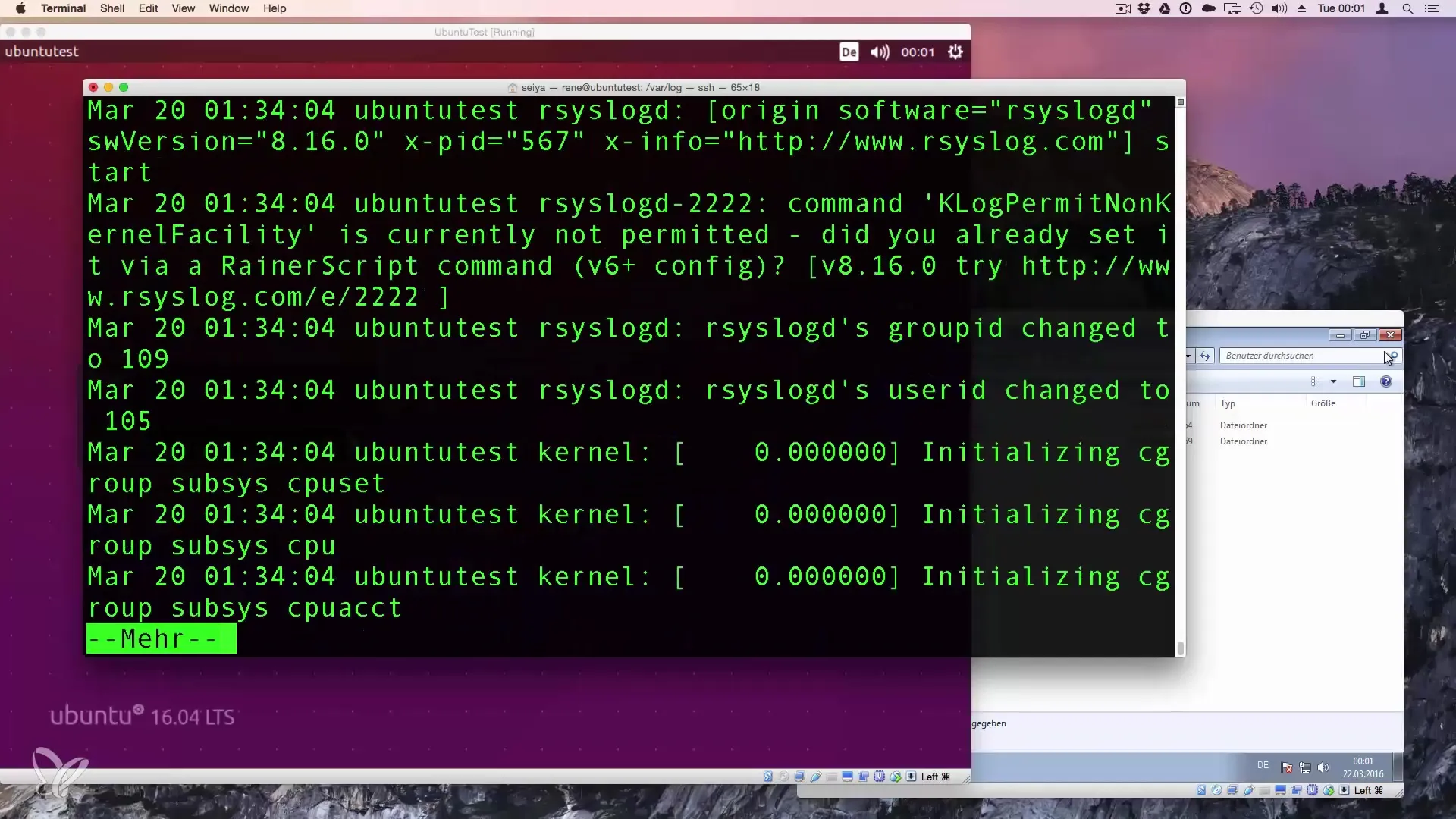
Tämä menetelmä on erityisen hyödyllinen tiedostojen seuraamiseksi, jotka päivittyvät reaaliajassa, kuten lokitiedostot, ilman niiden avaamista editorissa ja siten mahdollisten muutosten estämistä.
Yhteenveto – Melkein kaikkien tiedostojen sisältöjen tehokas tarkastelu Linux-komennoilla
Tässä oppaassa olet oppinut, kuinka voit käyttää komentoja cat, head, tail ja more tehokkaasti tietojen lukemiseen tiedostoista. Jokaisella näistä komennoista on erityinen hyöty, joka helpottaa päivittäistä toimintaasi Linux-ympäristössä.
Usein kysytyt kysymykset
Kuinka voin näyttää koko tiedoston sisällön?Käyttämällä komentoa cat TiedostonNimi voit tulostaa koko tiedoston sisällön.
Kuinka näytän vain tiedoston ensimmäiset viisi riviä?Käytä komentoa head -n 5 TiedostonNimi tarkistaaksesi ensimmäiset viisi riviä.
Mitä teen, jos haluan nähdä vain tiedoston kolme viimeistä riviä?Käytä komentoa tail -n 3 TiedostonNimi näyttämään kolme viimeistä riviä.
Kuinka voin navigoida erittäin pitkässä tiedostossa?Komento more TiedostonNimi antaa sinun näyttää tiedoston sivuittain. Paina Enter yhdelle riville tai välilyönti yhdelle sivulle.
Kuinka lopetan more-komennon käytön?Paina vain Q-näppäintä poistuaksesi komennosta.


